מה ניתן לעשות אם ספק הכוח או המטען של Surface אינם פועלים
נורית ה- LED אמורה להיות מופעלת כאשר מחבר החשמל מחובר ל- Surface.
|
כאשר הנורית |
פירוש הדבר |
|
לכבות זאת |
ודא שהמחבר מחובר באופן מאובטח להתקן ולאחר מכן נסה לחבר את ספק הכוח לשקע אחר בקיר. אם נורית ה- LED עדיין כבויה, בצע את השלבים הבאים. |
|
מהבהב או מהבהב בלבן |
נתק את מחבר החשמל מ- Surface ובדוק אם נגרם נזק או פסולת שעלולים לגרום לחיבור שגוי. אם הנורית ממשיכה להבהב, בצע את השלבים הבאים. |
|
לבן מלא |
אם נורית מחבר החשמל מופעלת אך הבעיה עדיין קיימת, עבור אל סוללת Surface לא תיטען או ש- Surface לא יפעל באמצעות הסוללה. אם Surface אינו מופעל או מופעל, עבור אל Surface לא מופעל או מופעל. |
אם נורית ה- LED במטען Surface מהבהבת, מהבהבת או כבויה, אלה הפעולות הבאות:
-
בדוק את הכבלים ואפס את יחידת אספקת החשמל: נתק את המטען מ- Surface, נתק את כבל החשמל משקע החשמל בקיר ולאחר מכן נתק אביזרי USB.
המתן לפחות 10 שניות. פעולה זו מעניקה למטען זמן לאיפוס.
לאחר מכן, נקה את המחבר באמצעות מטלית רכה, יבשה ונוצרת מוך, ובדוק אם נגרם נזק. (החלף כבלים פגומים.) חבר את המטען בחזרה לשקע החשמל ול- Surface.
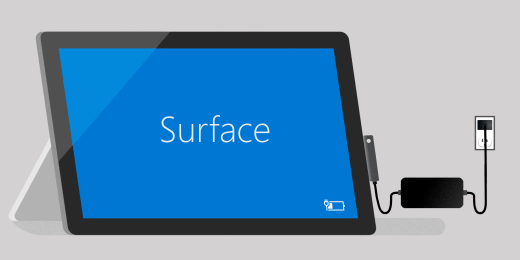
-
חבר אותו בדרך אחרת: הפוך את המחבר במטען ב- 180 מעלות ולאחר מכן בדוק אם נורית ה- LED מופעלת וקבע אם Surface מתחיל לטעון שוב.
-
נסה מקור חשמל אחר: חבר את המטען לשקע אחר, למגן תנודות מתח או לשקע חשמל אחר.
-
אם אתה משתמש ב- Surface Dock: אם הסוללה של מכשיר Surface ריקה, טען אותה תחילה באמצעות ספק הכוח שתוכנן עבור ה- Surface שלך. לאחר מכן, נסה לטעון אותו שוב באמצעות Surface Dock.
-
נסה להשתמש במטען אחר של ספק כוח של Surface או USB-C PD: אם יש לך ספק כוח נוסף של Surface, נסה להשתמש בו כדי לטעון את ה- Surface שלך. אם Surface שלך כולל יציאת USB-C, נסה להשתמש במטען USB-C PD במקום זאת. אם הם פועלים או אם אין לך ספק כוח נוסף של Surface או מטען USB-C PD, התחל הזמנת שירות עבור ספק הכוח שלך. אחרת, התחל הזמנת שירות עבור ה- Surface שלך.
אם ספק הכוח או המטען של Surface עדיין לא עובדים, שלח הזמנת שירות
יש צעד אחד אחרון שאתה יכול לקחת.
אם שלבים אלה לא פותרים את הבעיה, החלף את ספק הכוח שלך. עבור אל שירות ותיקון מכשירים, הירשם ולאחר מכן בחר את ה- Surface שלך כדי ליצור הזמנת שירות.












